Nexus 7 レビュー | Android 4.2.1 で root化 (下) SuperSUをインストールする
公開日:
:
最終更新日:2013/01/11
Google Nexus7 Google Nexus 7, root化
この記事にはアフィリエイト広告・広告が含まれています。
前回、Windows 8 PC に Nexus 7 のUSBドライバーを正しく認識させました。
今回は一気に root化 を完結させたいと思います。
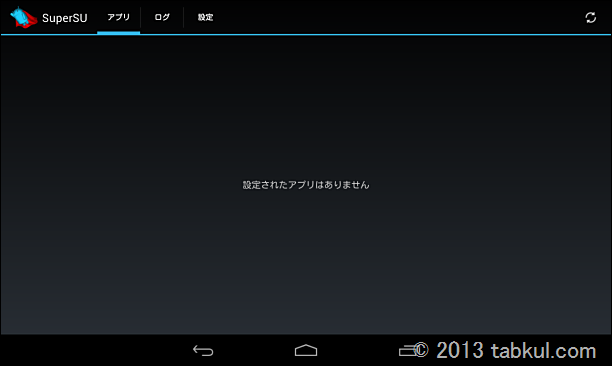
Android 4.2.1 で SuperSUをインストール
はじめにNexus 7側で設定を行います。
「設定」メニューから「開発者向けオプション」を選択します。
「USBデバック」を有効にしたらPCとUSBケーブルで接続します。
★「開発者向けオプション」は初期状態では非表示なので
「設定」メニューの「タブレット情報」へ移動し
「ビルド番号」を複数回タップすると「開発者向けオプション」が表示されます。
続いて、root化に必要なファイルをダウンロードします。
「NRT_v1.6.2.sfx.exe」をダウンロード後、起動します。
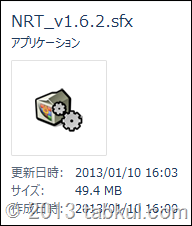
インストーラーが起動したら「Install」を選択します。
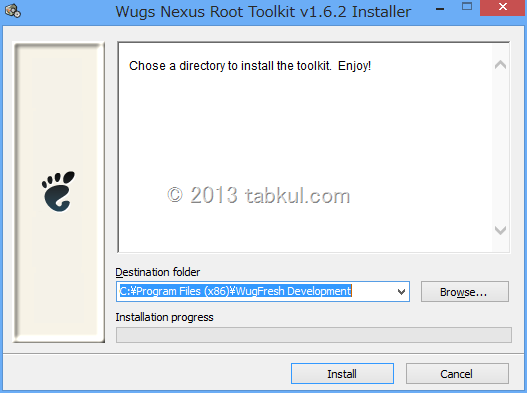
ここでは端末名とAndroidOSのバージョンを選びます。
下の画像のように設定しました。
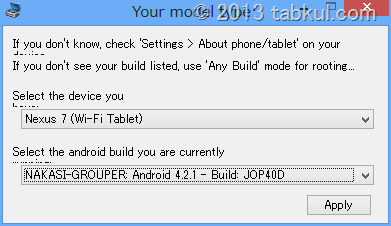
Nexus 7 を接続するよう表示されますが既に接続済みなので
「OK」をタップして継続します。
その後は各種ファイルのダウンロードについて確認画面が表示されますが
「 OK」を押して進みました。
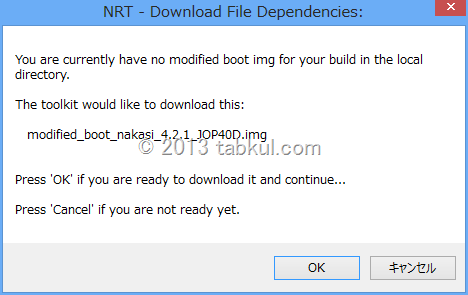
「modified_boot_nakasi_4.2.1_JOP40D.img」や
「CWM-SuperSU-v0.99.zip」、 「openrecovery-twrp-2.3.3.0-grouper.img」など
root化に必要なファイルのダウンロードが複数回繰り返されます。
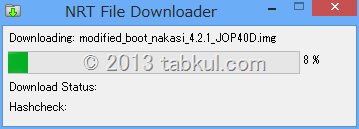
必要なファイルが揃うと 「Nexus Root Toolkit v1.6.2」が起動しました。
今回 Nexus 7 のブートローダーは解除済みなので
Root 項目の「Custom Recovery」にチェックを入れて「Root」ボタンを押しました。
ブートローダー未解除のケースでは
Initial Setupのボタン、Unlockのボタンをしてから
Root 項目の「Custom Recovery」にチェックを入れて「Root」ボタンかと思いますが
未検証なので調べてから実行してください。
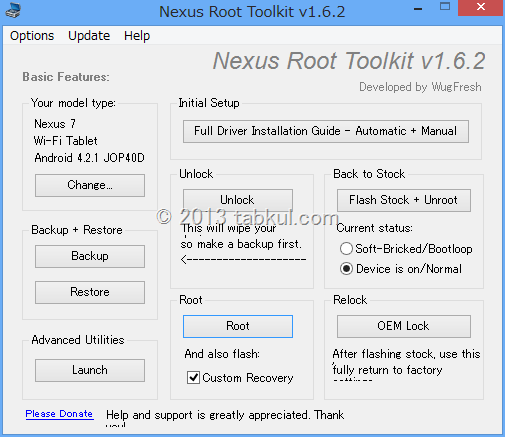
Nexus 7 が再起動を何度も繰り返します。
ドロイド君のシーンも何度か登場していました。
しばらくすると Windows 8 PC 側で 下の画像が表示されました。
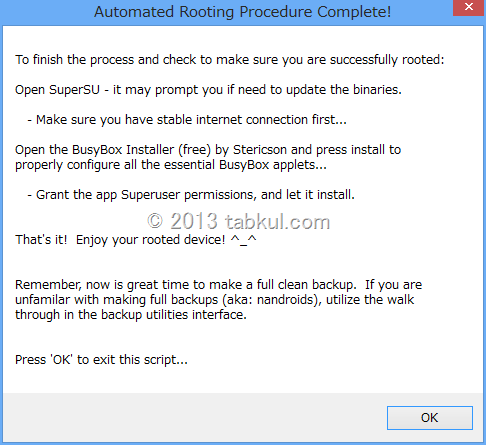
どうやら SuperSU インストールが完了したようです。
せっかくroot化したので Nexus 7 でコマンドが実行できるアプリを
インストールして試したいと思います。
次回は PC不要でコマンド実行な端末エミュレータを導入します。
<前回までの Nexus 7>
Nexus 7 レビュー | Android 4.2.1 で root化 (中) 「USBドライバーを正しく認識させる方法」
<次回の Nexus 7>
Nexus 7 レビュー | PC不要でコマンド実行 「Android Terminal Emulator」をインストール

気付けばブログ執筆そのものがライフワーク。ども、タブクル管理人です。
かつて夢見た「タブレットやスマホを操り、生産的な活動をする未来」。最近は、その実現を加速させるAIに夢中です。AIは思考力を奪うという意見もありますが「どう使うか、どんな指示を出すか」と、以前より思考力が試される時代の幕開けだと思います。






![通常680円が480円に、本を巡る少年と魔女たちの物語『[Premium] ノベルズローグ - ローグライトRPG』などAndroidアプリ値下げセール 2025/12/15](https://tabkul.com/wp-content/uploads/wordpress-popular-posts/300354-featured-80x80.jpg)












